もうPremiere Proの廉価版とは呼ばせない――「Premiere Elements 4」を試す:BD記録やYouTubeに対応(3/4 ページ)
BGMのテンポに合わせた映像編集を手軽に実現
選び出した素材を並べていく作業は、従来通りシーン/タイムラインパネルを使って行う。このパネルは、手軽に素材の並べ替えやエフェクトの設定が行えるシーンラインと、Premiere Pro同様の使い勝手を実現するタイムラインを切り替えて表示させることが可能だ。
前者で素材を並べる順番を決めたら、後者に切り替えて細かな調整を行うといった使い方もできるが、シーンライン表示のままでもトリミングやエフェクト、BGMの追加といった作業を行える。なお、タイムライン表示に切り替えた際の使い勝手は従来通りで、Premiereシリーズの操作に慣れ親しんできたユーザーにもきちんと配慮されている。
このパネルの一番上の部分にはいくつかのボタンが並んでいるが、中でも「ビートを検出」は、今回新たに加わったユニークな機能だ。これは音声ファイルのテンポを自動で検出し、テンポに合わせたマーカーをタイムライン上に付加するというもの。これにより、BGM付きの静止画スライドショーを簡単かつきれいにまとめることができる。
作業の手順としては、まず、BGMにする楽曲のデータをシーン/タイムラインパネルにドラッグ&ドロップ。続いてビートの検出を行い、最後に静止画データをまとめてドラッグ&ドロップすると、マーカー間の長さに自動調整された状態で静止画データが並べられる。


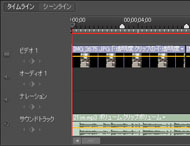 ビート検出は基本的に自動で行われるが、検出の精度を微調整することができる(写真=左)。ビート検出したBGMを配置した状態で、静止画をまとめてシーンラインにドロップすると、曲調に合わせて配置するかどうかを尋ねるダイアログが開いた後で(写真=中央)、タイムラインに設定されたマーカーに合わせて静止画の長さが調整され、自動配置される(写真=右、クリックで全体を表示)
ビート検出は基本的に自動で行われるが、検出の精度を微調整することができる(写真=左)。ビート検出したBGMを配置した状態で、静止画をまとめてシーンラインにドロップすると、曲調に合わせて配置するかどうかを尋ねるダイアログが開いた後で(写真=中央)、タイムラインに設定されたマーカーに合わせて静止画の長さが調整され、自動配置される(写真=右、クリックで全体を表示)映像と音楽の同調は、手作業で行うことを考えると面倒だが、作品の完成度を左右しかねない重要な部分でもあるため、手軽に行える機能が実装されたのは素直に評価したい。なお、BGMを先に配置してビート検出を行いさえすれば、静止画だけでなく複数の動画を一度に並べる際にも利用できる。
「ビートを検出」ボタンの隣にある「オーディオをミキシング」ボタンも、今回から追加された機能だ。これは、Premiere Proに搭載されてきたオーディオミキサーの機能で、複数の音声トラックの音量や左右のバランスを簡単に調整できるというもの。映像素材にBGMを付ける場合などに、ビデオカメラのマイクで録音した撮影時の音声や、アフレコした声とのボリュームの調整を簡単に行えるようになった。音量はトラック単位で一定になり、音量を動的に変化させる場合はタイムラインで操作する必要がある。
以上の作業を行う「メディア」ボタンの次に並ぶのが、こちらも新たに用意された機能の「ムービーテーマ」ボタンだ。これはシーン/タイムラインに並べられた一連の映像に、オープニングやエンディング、トランジション(シーンの切り替え時の効果)などを付け加えることで、見栄えのする演出を手軽にかけられるというもの。他社製品でも見られる機能だが、Premiere Elements 4では、静止画のスライドショーを作成する場合にもこのテーマの機能を利用して、トランジションを簡単に設定できるところが特徴だ。
テーマに続いて並べられている「エフェクト」および「トランジション」のボタンでは、映像のエフェクトやトランジションをかけることができる。キーフレームを利用したきめの細かなエフェクト設定を行えるのがPremiereシリーズの大きな特徴と言えるが、一方でキーフレームの設定画面は煩雑な印象を受けるし、個人ユーザーにはそこまで設定する必要がないケースも多いと思われる。そこでPremiere Elements 4では、このキーフレームの設定画面を奥に隠すことで、すっきりした画面構成を実現している。
なお、今回のバージョンでは、ビデオカメラの手ブレ補正をソフトウェアで行うエフェクトや、古い映画のような演出をかけるエフェクトなど、サードパーティ製を含めた10種類のエフェクトが追加された。
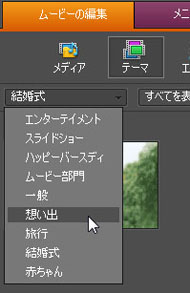

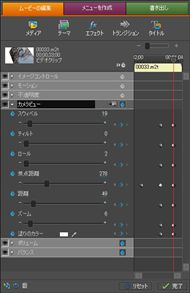 ムービーテーマは9つのカテゴリにそれぞれ1つないし2つのテーマが用意される(写真=左)。サムネイルを選択して適用するだけと操作は簡単で、効果を限定することも可能だ(写真=中央)。エフェクトやトランジションは、アイコンの一覧から選んでシーン/タイムラインの目的の位置にドラッグ&ドロップするだけで設定できるが、「エフェクトの編集」ボタンを押すと、従来のPremiereシリーズ同様のキーフレームによる動的な設定も行える(写真=右)
ムービーテーマは9つのカテゴリにそれぞれ1つないし2つのテーマが用意される(写真=左)。サムネイルを選択して適用するだけと操作は簡単で、効果を限定することも可能だ(写真=中央)。エフェクトやトランジションは、アイコンの一覧から選んでシーン/タイムラインの目的の位置にドラッグ&ドロップするだけで設定できるが、「エフェクトの編集」ボタンを押すと、従来のPremiereシリーズ同様のキーフレームによる動的な設定も行える(写真=右)最後に配置されている「タイトル」ボタンをクリックすると、画面にテロップを追加する画面に切り替わる。あらかじめ用意されているテンプレートを利用すれば、実際に表示させたい文字を入力するだけで、見栄えのするタイトルを入れることができる。
BDオーサリングやYouTubeへのアップロードにも対応
編集作業ができたら、ファイルとして保存したり、テープに書き戻したりする場合は次を飛ばして「書き出し」のワークスペースへと進むことになるが、DVDやBlu-ray Discなどへ保存する場合は、メニュー画面の作成を行う「メニューを作成」のワークスペースを選択する。
メニューの画面は、メインメニューとシーンメニューの両方がサムネイル表示されたテンプレートの一覧から選び、タイトル文字などを調整するだけで、手軽に作成することが可能だ。背景に動画を流したり、BGMを付けたりと、一通りのカスタマイズにも対応している。プレビュー再生して、実際に動作する様子を確認することももちろん可能だ。
最後に作品をファイルなりディスクなりへ保存する「書き出し」のワークスペースへと移ろう。ここでは「ディスク」「オンライン」「コンピュータ」「携帯電話および携帯プレーヤ」「テープ」と、保存される機器別に分けられた5つの選択肢が最初に表示され、ウィザード形式で出力の作業を進めていくことができる。
MPEG-1/2/4やAVIなど、読み込みが可能なフォーマットの多くが書き出しにも対応しており、携帯機器ではiPodやiPhone、PSP、Creative Zenといった製品向けのファイルを作成できるが、ここで注目したいのは、BD-MV形式でのBlu-ray Disc保存と、YouTubeへの直接アップロードだ。
Blu-ray Discへの保存は細かなマニュアル設定こそ行えないものの、2層ディスクにも対応し、ディスク容量に収まるようビットレートを自動調整する機能も備える。また、映像のコーデックをH.264とMPEG-2から選択できるのも特徴だ。音声はドルビーデジタルのみで、ビットレートなどのマニュアル設定はディスク保存時には用意されない。
YouTube向けの書き出しについては、Flash Video形式でファイルを保存後、同じ「書き出し」ワークスペースの画面からそのままYouTubeのWebサイトへ接続し、アップロードまでを済ませることが可能だ。YouTubeに登録したことがない場合は、登録画面の呼び出しまで行ってくれる。

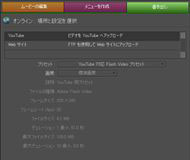 「書き出し」ワークスペースで保存先に「ディスク」を選ぶと、DVD-VideoもしくはBD-MVでのディスク保存が可能だ(写真=左)。インターネットに接続した状態で、保存先に「オンライン」を選ぶと、Flash Video形式での出力からYouTubeへのアップロードまでを行える(写真=右)
「書き出し」ワークスペースで保存先に「ディスク」を選ぶと、DVD-VideoもしくはBD-MVでのディスク保存が可能だ(写真=左)。インターネットに接続した状態で、保存先に「オンライン」を選ぶと、Flash Video形式での出力からYouTubeへのアップロードまでを行える(写真=右)Copyright © ITmedia, Inc. All Rights Reserved.
アクセストップ10
- バッファロー製Wi-Fiルーターに脆弱性 対象機種は今すぐファームウェア更新を (2024年04月17日)
- ノートPCに外付けキーボードを“載せて”使える「タイプスティックス/打ち箸」に新色 (2024年04月18日)
- ついに8K対応した「Insta360 X4」の画質をX3と1インチ360度版で比較 今買うべき全天球カメラだと確信した (2024年04月16日)
- さらなる高速化を実現! PCI Express 5.0接続SSDの新モデル「Crucial T705」を試して分かったこと (2024年04月18日)
- SwitchBotのミニプラグに不具合 「断続的にオン/オフを繰り返す、異音」などで該当製品の交換を呼びかけ (2024年04月17日)
- アイロボットが4万円切りの「水拭き対応ロボット掃除機」を投入 “一家に1台”を目指す (2024年04月17日)
- 無線LANルーター「Aterm」シリーズの一部に複数の脆弱性 設定変更や買い替えをアナウンス (2024年04月11日)
- あなたのPCのWindows 10/11の「ライセンス」はどうなっている? 調べる方法をチェック! (2023年10月20日)
- 「JBL GO 4」でBluetoothスピーカーデビュー! 累計出荷台数5700万台を突破した人気製品の最新モデルを試す (2024年04月17日)
- NVIDIA、Ampereアーキテクチャを採用したシングルスロット設計のデスクトップ向けGPU「NVIDIA RTX A400/A1000」を発表 (2024年04月17日)

